来源:小编 更新:2025-04-07 10:10:59
用手机看
你有没有发现,手机截图这个技能简直就像变魔术一样神奇!有时候,我们想要记录下手机屏幕上的精彩瞬间,或者保存一些重要信息,截图就派上大用了。不过,你知道吗?随着安卓系统的不懈更新,截图的方式也在悄悄地发生变化哦!今天,就让我来带你一起探索安卓系统更新后怎么截图吧!
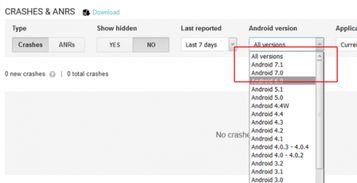
还记得以前截图的时候,是不是得同时按住电源键和音量键,然后屏息凝神,生怕错过了那个瞬间?现在,虽然这个方法依然有效,但安卓系统更新后,截图的方式可是变得更加多样和便捷了。
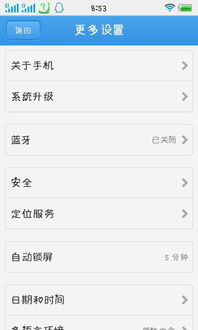
这个方法相信大家都很熟悉了。大多数安卓手机都支持同时按下音量减键和电源键进行截图。比如,你正在看一部精彩的电影,或者浏览一篇有趣的文章,只需要轻轻一按,屏幕上的内容就被完美地记录下来了。
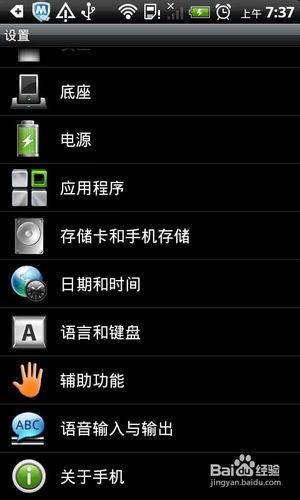
现在的安卓手机,很多都提供了在通知栏中直接截图的功能。当你需要截图的时候,只需下拉通知栏,找到截图的图标,轻轻一点,截图就完成了。是不是感觉方便多了?
如果你觉得传统的按键截图太老套,那么手势截图一定会让你眼前一亮。部分安卓手机支持通过手势进行截图,操作起来酷炫又方便。
在设置菜单中找到手势设置,激活手势截图功能。比如,有的手机可以设置三指下滑或双击背部等动作进行截图。这样一来,你就可以在不需要触碰屏幕的情况下,轻松完成截图了。
以华为手机为例,亮屏状态下连续敲击屏幕两下,待弹窗自动退出即可完成截屏。如果你想要截取部分屏幕,只需在弹窗出现的三秒内点击编辑,拖拽图片边框即可。是不是很神奇?
随着安卓系统的发展,截图功能也越来越智能化。以下是一些实用的智能截屏功能:
在需要长截图的地方,下拉通知栏,点击截屏旁边的箭头展开更多选项,选择滚动截屏或类似名称的功能。这样一来,你就可以轻松地截取长篇文章或网页了。
如果你想要截取一段连续的屏幕内容,比如网页或长图,可以使用滚动截屏功能。只需在截图时,向上或向下滚动屏幕,系统会自动为你截取连续的内容。
安卓系统更新后的截图功能真是越来越强大了,不仅操作简单,而且种类繁多。无论是传统的按键截图,还是酷炫的手势截图,亦或是智能化的截屏功能,都能满足你的个性化需求。所以,下次当你想要截图的时候,不妨试试这些新方法,让你的手机截图技能更加出色吧!